您好,登录后才能下订单哦!
密码登录
登录注册
点击 登录注册 即表示同意《亿速云用户服务条款》
Windows Server 2016 路由和远程访问本次实验是将Windows Server 2016 配置成一个路由器,为此网络上的客户端和服务器启用多重协议LAN到LAN,LAN到WAN,虚拟专用网络和网络地址转换路由服务。
使用路由和远程访问需配置下列内容:
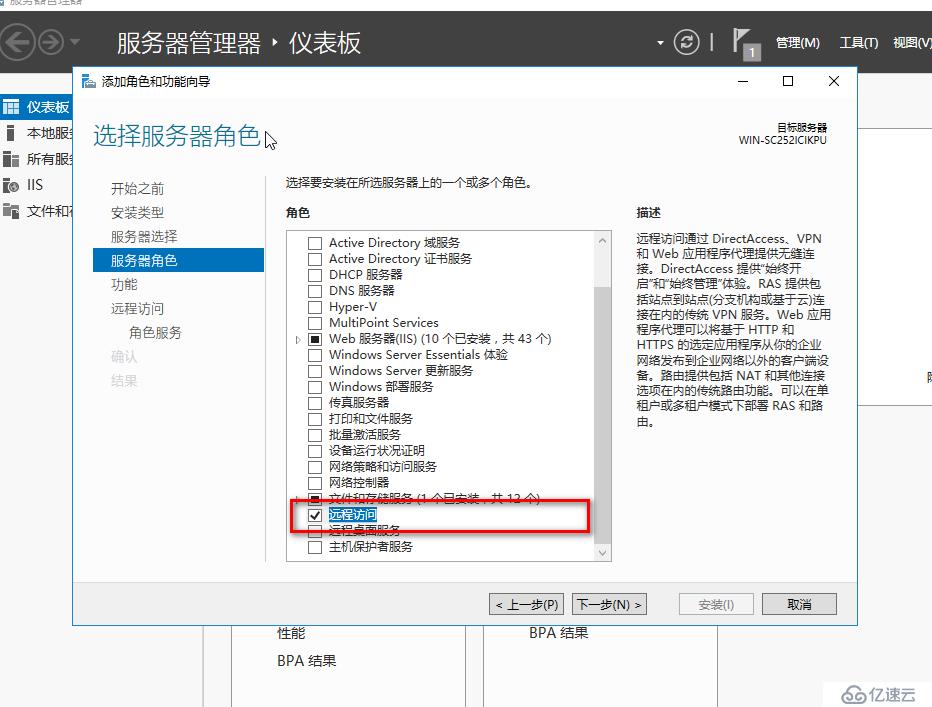
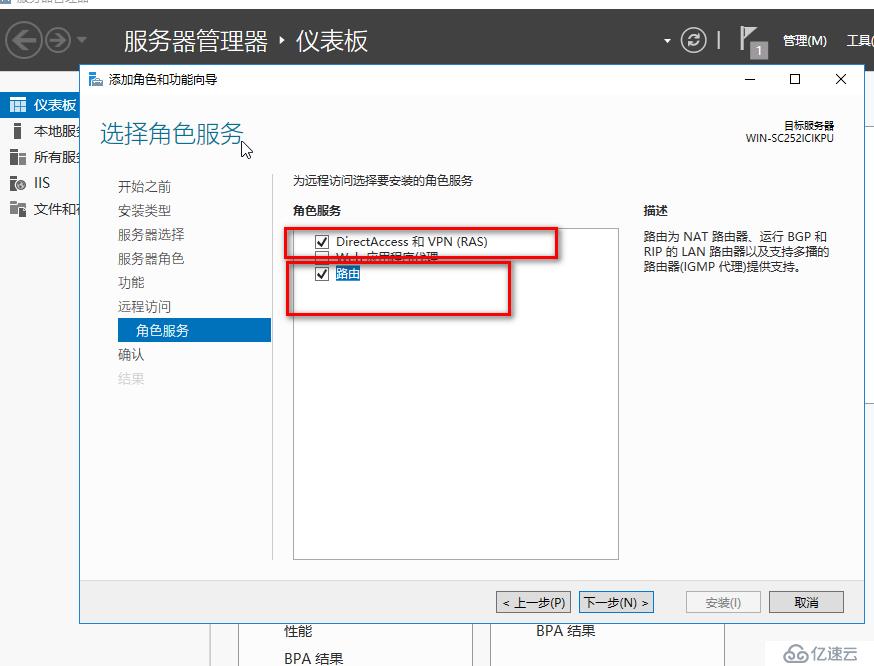
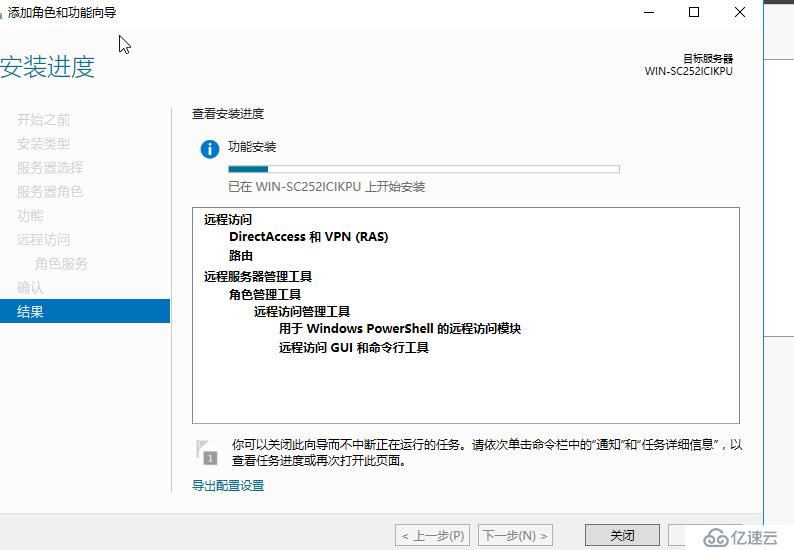
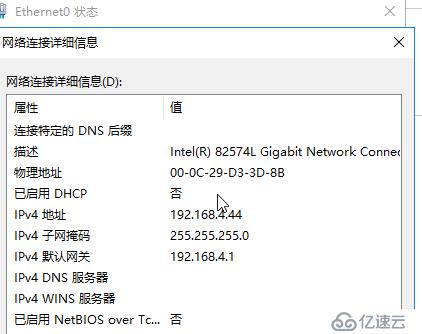
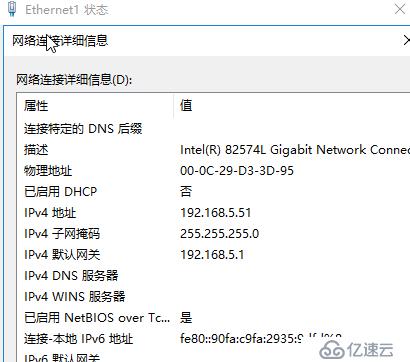
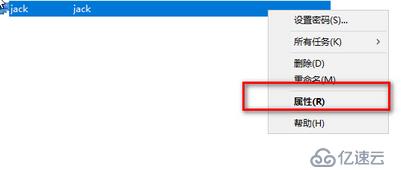
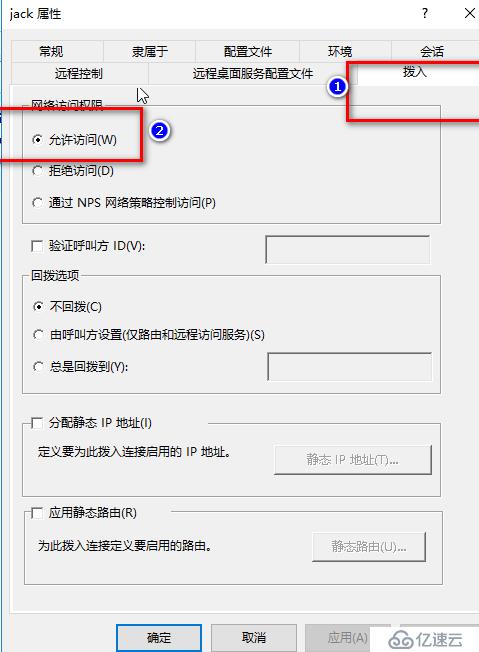
打开路由和远程访问 安装向导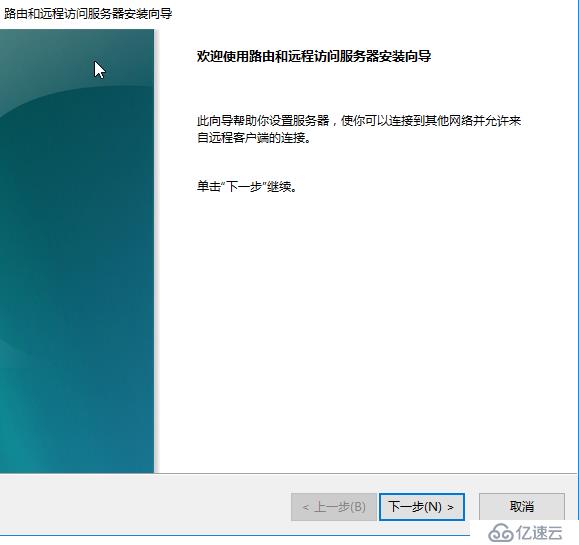
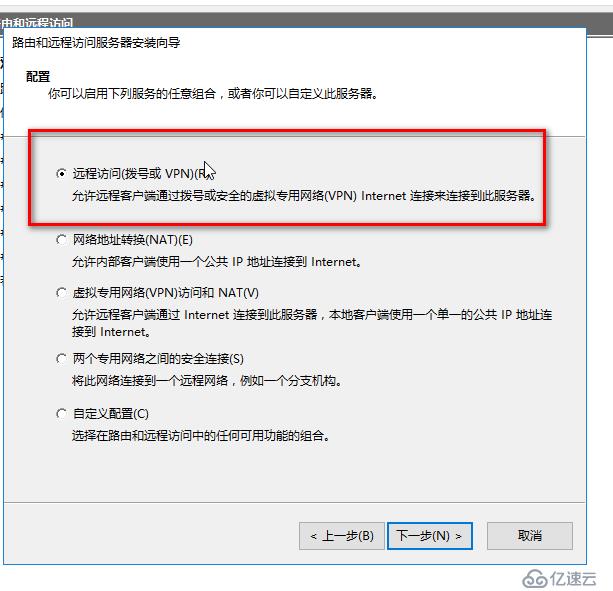
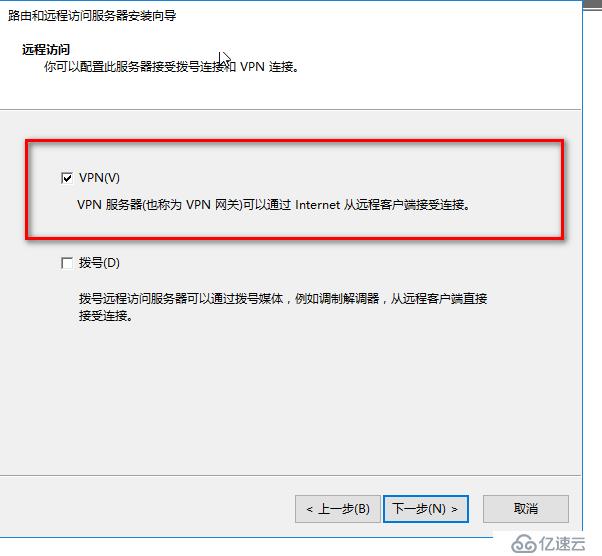
选择外部网络网段做为连接接口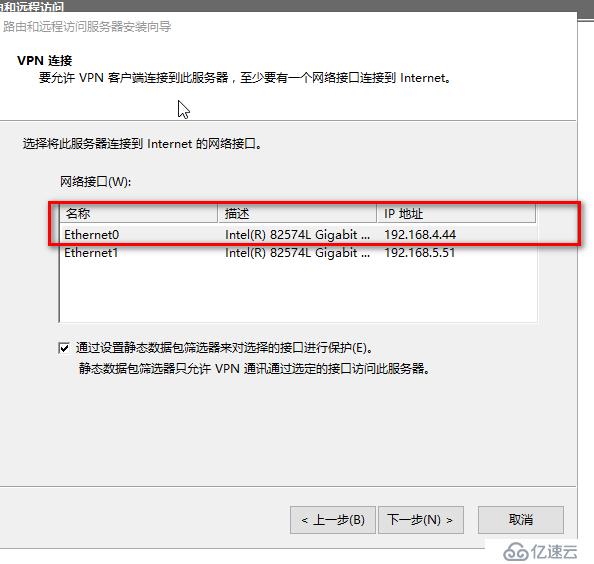
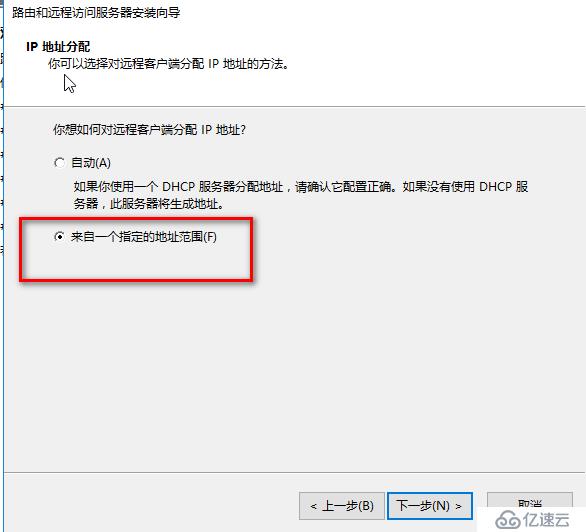
分配DHCP地址池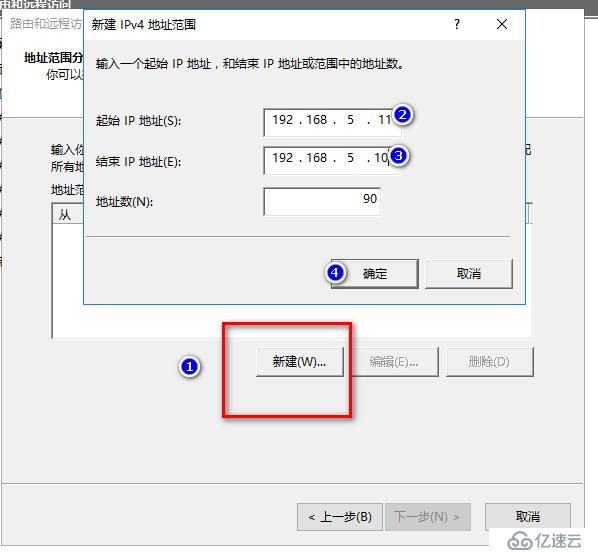
地址池分配完成选择下一步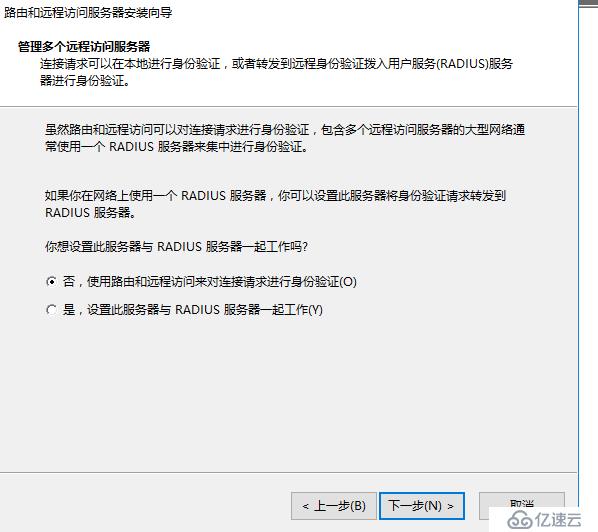
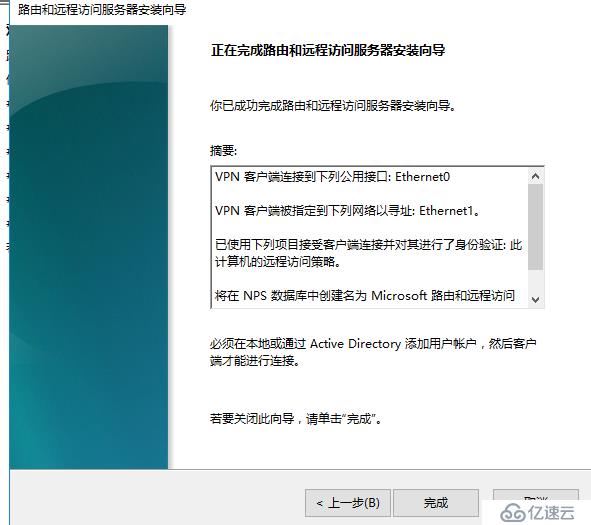
可以看到新建完成后服务器是绿色启用的状态了,说明已经配置完成。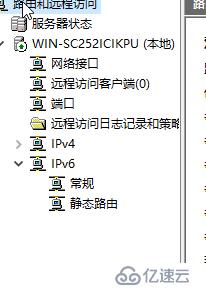
下面就来验证和登陆 操作以Windows10为客户机
在客户机中添加 连接到工作区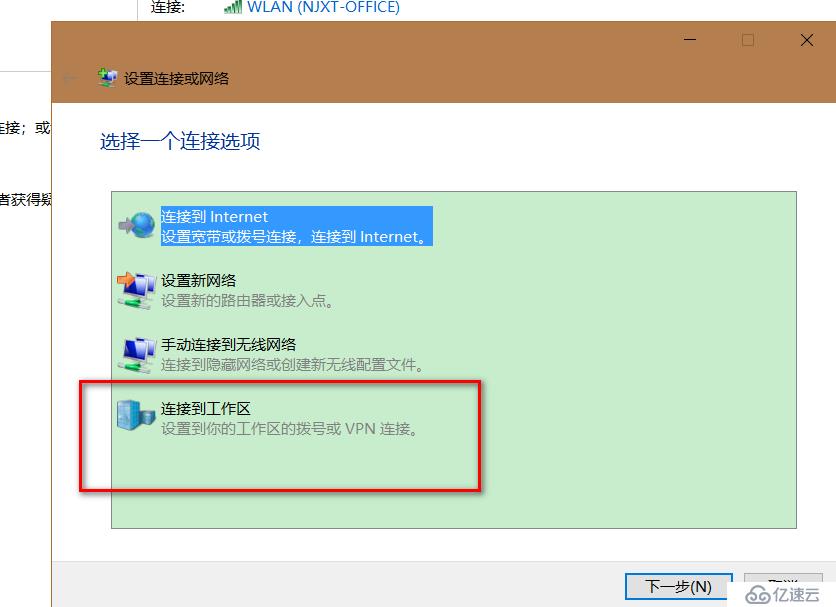
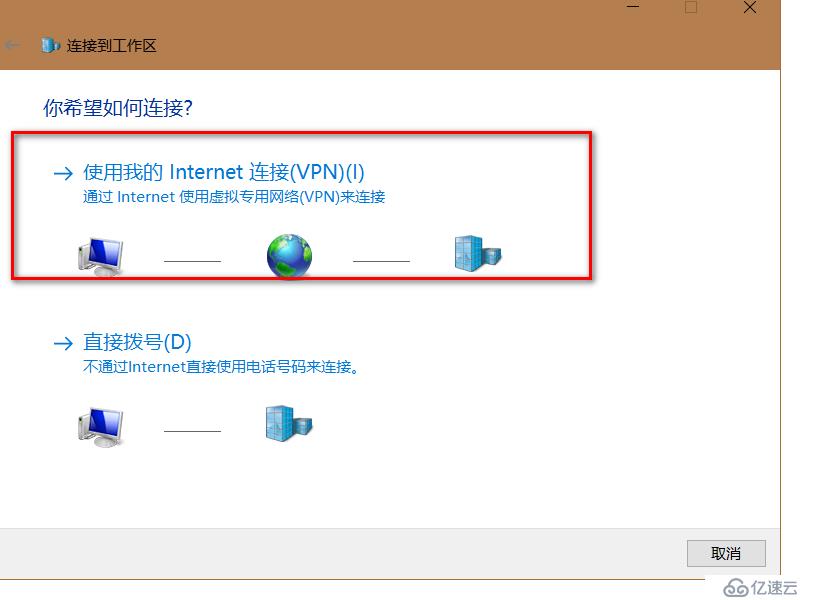
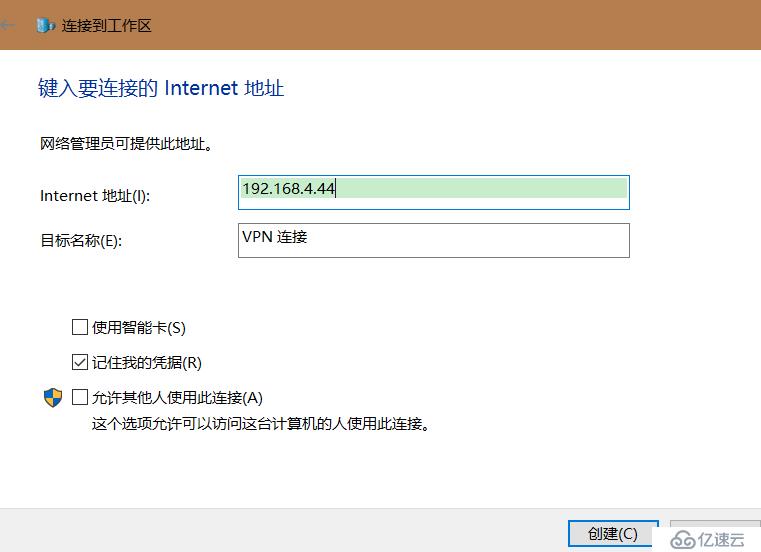
添加完Internet地址后 单机创建完成。
在设置中找到如下图示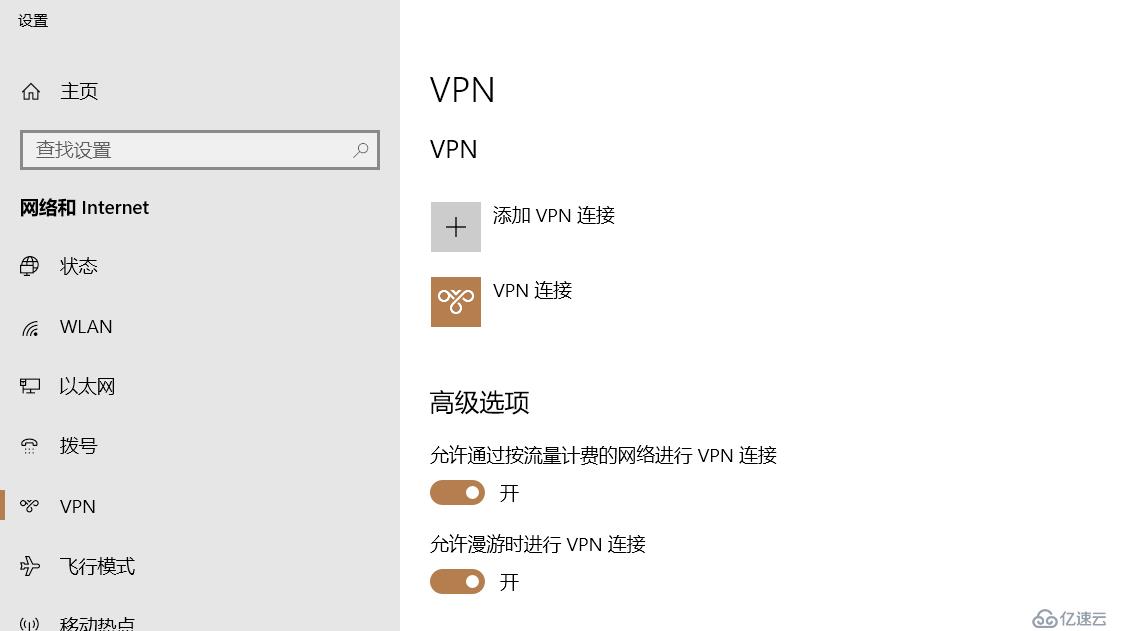
点击连接输入之前创建的账户和密码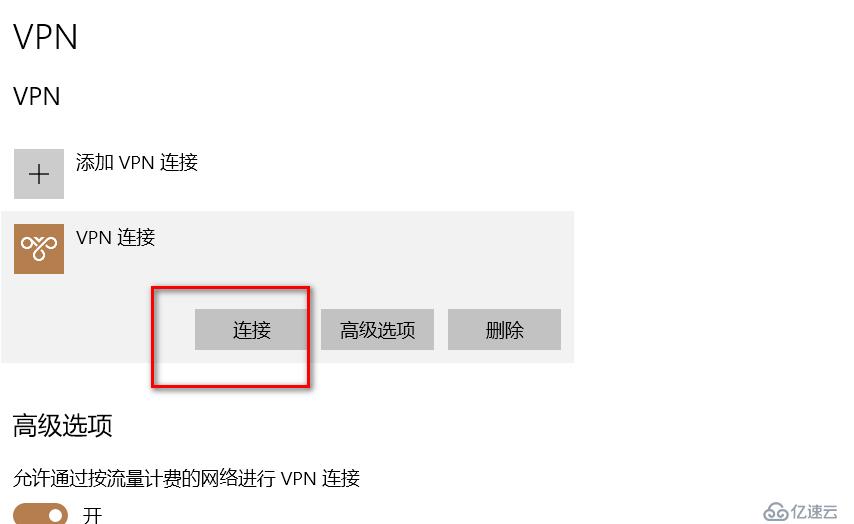
之前开启了IP地址分配 在客户机用ipconfig来看看有没有拿到自定义分配的IP地址
可以看到已经拿到了服务器中的内部网段,这样就可以浏览和访问局域网中的东西了。
免责声明:本站发布的内容(图片、视频和文字)以原创、转载和分享为主,文章观点不代表本网站立场,如果涉及侵权请联系站长邮箱:is@yisu.com进行举报,并提供相关证据,一经查实,将立刻删除涉嫌侵权内容。